*サーバーにアップロードする!
ついにサーバーにアップロードしましょう!
この工程が終われば、サイトは全ての人が見られる状態になります。
まずはメニューの「サイト」の項目から、「サイトの管理」を選びます。
そこで自分のサイトを選択し、編集をクリックします。
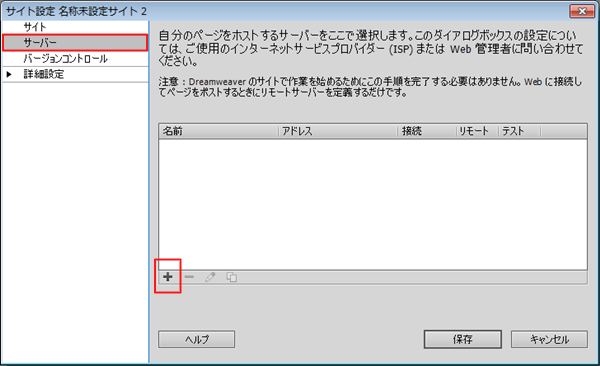
まずは左側の赤枠内のサーバーの項目を選択します。
次に右側の「+」と書いてあるところをクリックして、リモートサーバーの定義をしましょう。
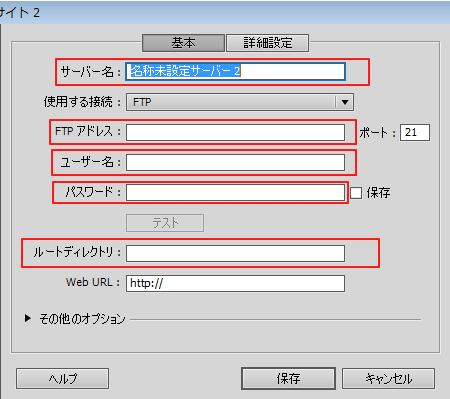
この赤枠内の項目を埋めていきましょう。
・サーバー名
ここは自分が分かりやすい名前で良いです。
・FTPアドレス
FTPのホスト名を入力します。(例:www.sample.comみたいなやつです)
・ユーザー名
自分がレンタルしたサーバーで指定されたユーザー名を入力します。
・パスワード
自分がレンタルしてきたサーバーで自分の決めたパスワードを入力します。
・ルートディレクトリ
アップロード先の個人フォルダへの、フォルダパスを入力します。
サーバー側に指定されている場合もありますが、特に指定がない場合は空欄で構いません。
*アップロードしよう!
上の設定が出来たらアップロードしてみましょう!
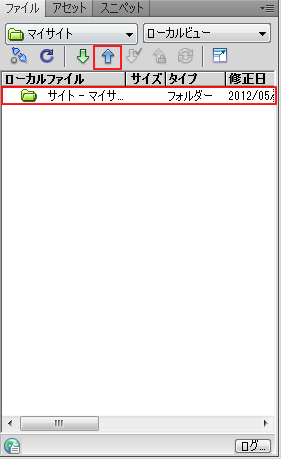
Dreamweaver右下にこんなのが表示されてると思うんですが、まずローカルファイルの所に自分のサイトが保存されているフォルダーがあると思うのでそれを選択します。
次にその上にある青く書かれた「↑」と言うアイコンをクリックします。
そうしたらアップロードが始まります。終了したら、自分のホームページのアドレスに飛んでみましょう。
無事に表示されたらアップロードの終了です!お疲れ様でした。
スポンサードリンク
